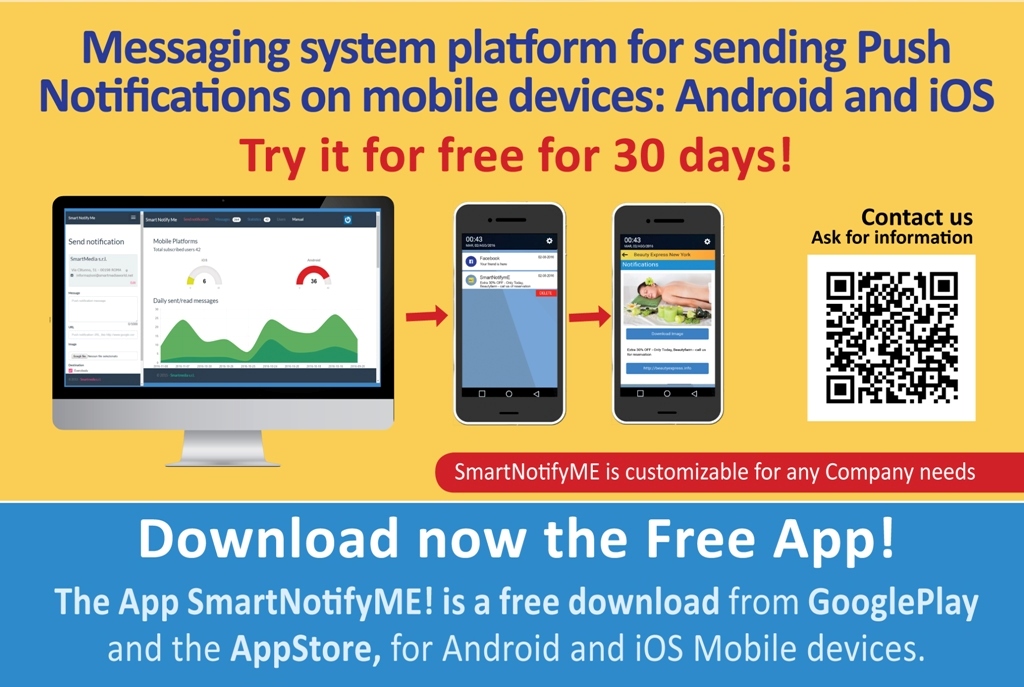|
1. P: ¿Puede SmartMedia Pro trabajar con lecciones múltiples al mismo tiempo? R: Sí, puede establecer varios clases en canales de número distintos. 2. P: Tengo una tarjeta de sonido y un micrófono, pero no puedo utilizar la funcion de transmición de voz o chat de voz? R: En primer lugar, asegúrese de que el controlador de la tarjeta de sonido este instalado correctamente. También compruebe que haya seleccionado las siguientes opciones de la ficha de micrófono: "dispositivos de entrada de audio" "programa de control de volumen". Si todo está bien, debería ser posible utilizar las funciones de voz. Las funciones "Chat de Voz" y "Conversación Estudiante" requieren una tarjeta de sonido dúplex. Usted puede comprobarlo mediante el uso de un lector habitual y seleccione un archivo WAV que quiera reproducir. Durante la lectura, abre la función de grabación y verifique que el registro es posible. Si es así, significa que el equipo tiene una tarjeta de sonido dúplex. Si no, significa que la tarjeta de sonido es simplex. 3. P: Los alumnos no pueden oir el audio de profesor en sus computadoras o tabletas? R: En primer lugar, por favor, asegúrese de que el equipo del profesor esté equipado con una tarjeta de sonido con dúplex y las tarjetas de sonido de todos los equipos de Estudiantes están funcionando correctamente. Posteriormente, en el registro de configuración (configuración de grabación) de la interfaz principal de la computadora del profesor, haga clic en la flecha del dispositivo de grabación y seleccione Mezclador estéreo (salida del mezclador) o una función similar. 4. P: ¿Por qué no puedo transmitir archivos de video?
R: Para poder transmitir archivos de vídeo, el procesador de la computadora del profesor debe ser mayor que Celeron 400 y tener los siguientes ajustes. En primer lugar, por favor, abra la configuración del sistema (configuración del sistema) y configure la calidad de la radiodifusión y la grabación en alta calidad (emisión y grabación de alta eficiencia) y la transmisión de compensación de baja intensidad (compensación de la red de baja intensidad) en los atributos (atributo de visualización). Por favor, ajuste también la aceleración de hardware (aceleración de hardware) como vacío. Para ello, abra la página de visualización de atributos, seleccione la configuración (configuración), haga clic en Avanzado, seleccione el rendimiento, ajuste la aceleración de hardware como vacío y reinicie el equipo. 5. ¿Por qué las computardoras de estudiante no pueden conectarse a la computadora del profesor?
R: Por favor, asegúrese de que la computadora del alumno y la computadora del profesor tienen el mismo número de canal, a continuación, utilice el comando ping para verificar que el protocolo TCP / IP está correctamente conectado entre la computadora del estudiante y la computadora del profesor (recursos de la red no están en línea fuente fiable). Si no se ha conectado, verifíque, o vuelve a instalar el protocolo TCP / IP. 6. P: ¿Por qué las computadoras de los estudiantes se desconectan después de haber establecido conexión? R: Debido a que la red es anormal. Recomendamos el uso de un analizador de red (como Sniffer) para verificar la conexión o el estado de bloqueo de la red y tratar de cambiar la tarjeta de red y el concentrador. Compruebe la configuración de la conmutación para determinar el origen de la anomalía. 7. Q: Una vez que haya instalado el software "SmartMediaPro", aparece un mensaje de protección y el equipo se bloquea o se reinicia constantemente. ¿Qué puedo hacer?
R: Para resolver el problema, por favor inicie la computadora en "Modo Seguro" y prueve lo siguiente: 1) Con el boton derecho haga click en "Mi Computador"; 2) En el menu que aparece, seleccione "Propiedades"; 3) después haga click en pestaña "Avanzado" 4) En la pestaña "Avanzado" hay un campo que dice "Inicio y Recuperación". Haga click "Ajustes" en este campo. 5) en la linea "Sistema Operativo por defecto" encontrará un string "/noexecute". 6) el valor de esta variable podría ser "option" o "optout". Usted debe reemplazarlo con "alwaysoff" 7) Haga click en el botón "Cambiar", procede a "/noexecute" y reemplace el valor: (/noexecute = alwaysoff). [Este procedimiento tiene que ser hecho en todas las computadoras, incluyendo la del profesor] 8) Guarde los cambios y reinice la computadora. 8. P: Durante la instalación me sale un error de tiempo de ejecución. Pero haciendo clic en Aceptar, la instalación se completa de todos modos. ¿Qué significa el "error de tiempo de ejecución"?
R: Es error de protección de la biblioteca de tiempo de ejecución de Visual C ++ detectado durante la instalación en algunas computadoras con una versión de la biblioteca de tiempo de ejecución sin actualizar, pero no implica ningún mal funcionamiento.
9. P: La adquisición de la pantalla de estudiante trabaja perfectamente, pero como el maestro, no puedo transmitir mi pantalla. ¿Qué puedo hacer?
R: Este tipo de problema puede ser debido a la configuración de las direcciones IP. Es necesario asignar a cada PC su propia dirección IP manualmente. Por favor, sigue estos pasos:
1) Haga clic con el botón derecho del mouse en la "Red";
2) Seleccione "Propiedades"
3) Haga click con el botón derecho en "Conexión de Área Local"
4) Seleccione "Propiedades"
5) Seleccione "Protocolo de Internet (TCP / IP) y haga click en "Propiedades"
6) Assigne una dirección a la computadora, de tipo: 192.168.1.xxx
7) Asegúrese de que el campo "Máscara de subred" es el mismo para todos los PC de la red;
8) Asegúrese de que el grupo de trabajo es el mismo para todos los equipos.
10. P: ¿Dónde se guardan los modelos de las clases? ¿Se puede cambiarlos manualmente?
R: Todos los modelos de las clases se almacenan en una subcarpeta del programa llamada "ClassModel." El formato de archivo es ASCII y puede abrirlo con el Bloc de notas de Windows y editar de forma manual. Antes de modificar el archivo, tenga en consideración que el esquema está dividido en 5 columnas separadas por un párrafo:
- ID de Estudiante (Dirección MAC)
- Nombre de estudiante
- Dirección IP
- Posición del ícono del estudiante en el eje X
- Posición del ícono de estudiante en el eje Y
11. Q: ¿Cuáles son los formatos soportados por la función "NetMovie"?
A: Los formatos principales son: - Archivos Windows Media *.ASF. - Archivos Windows video: *.AVI, *.WMV. - Archivos VCD: *.DAT, *.MPG, *. MPEG. - Archivos DVD: *.VOB - Archivos Real: *.RM, *.RMVB.
Para los archivos "real" instale Real Player en la computadora del profesor y las de los estudiantes. |
|
Si tiene alguna pregunta, pongase en contacto con nosotros.
SmartMedia USA, Inc. |